
ಆಪಲ್ ಐಡಿ ಅನೇಕ ಬಳಕೆದಾರ ಗೌಪ್ಯ ಮಾಹಿತಿಯನ್ನು ಸಂಗ್ರಹಿಸುತ್ತದೆ ಏಕೆಂದರೆ, ಈ ಖಾತೆಗೆ ಗಂಭೀರ ರಕ್ಷಣೆ ಅಗತ್ಯವಿದೆ, ಅದು ಇತರ ಜನರ ಕೈಗಳನ್ನು ಪ್ರವೇಶಿಸಲು ಅನುಮತಿಸುವುದಿಲ್ಲ. ಪ್ರಚೋದಕಗಳ ಪರಿಣಾಮವೆಂದರೆ "ನಿಮ್ಮ ಆಪಲ್ ಐಡಿ ಭದ್ರತಾ ಕಾರಣಗಳಿಗಾಗಿ ಲಾಕ್ ಮಾಡಲಾಗಿದೆ".
ಭದ್ರತಾ ಕಾರಣಗಳಿಗಾಗಿ ಆಪಲ್ ಐಡಿ ನಿರ್ಬಂಧಿಸುವಿಕೆಯನ್ನು ನಿವಾರಿಸಿ
ಅಂತಹ ಒಂದು ಸಂದೇಶವು ಆಪಲ್ ID ಗೆ ಸಂಪರ್ಕ ಹೊಂದಿದ ಯಾವುದೇ ಸಾಧನದೊಂದಿಗೆ ಕೆಲಸ ಮಾಡುವಾಗ, ಪಾಸ್ವರ್ಡ್ನ ಬಹು ತಪ್ಪು ಅಲಭ್ಯತೆಗಳ ಪರಿಣಾಮವಾಗಿ ಅಥವಾ ನಿಮ್ಮ ಅಥವಾ ಇತರ ವ್ಯಕ್ತಿಯಿಂದ ನಿಯಂತ್ರಣ ಪ್ರಶ್ನೆಗಳಿಗೆ ತಪ್ಪಾದ ಉತ್ತರಗಳನ್ನು ನೀಡುವುದು ಸಂಭವಿಸಬಹುದು.ವಿಧಾನ 1: ಪಾಸ್ವರ್ಡ್ ರಿಕವರಿ ಪ್ರೊಸಿಜರ್
ಮೊದಲನೆಯದಾಗಿ, ಇದೇ ರೀತಿಯ ಸಂದೇಶವು ನಿಮ್ಮ ತಪ್ಪು ಹುಟ್ಟಿಕೊಂಡಿದ್ದರೆ, ಅದು ಪಾಸ್ವರ್ಡ್ ಅನ್ನು ತಪ್ಪಾಗಿ ಸೂಚಿಸಿರುವವರು, ಪ್ರಸ್ತುತ ಪಾಸ್ವರ್ಡ್ ಮತ್ತು ಹೊಸದನ್ನು ಮರುಹೊಂದಿಸುವಂತಹ ಮರುಪ್ರಾಪ್ತಿ ಕಾರ್ಯವಿಧಾನವನ್ನು ನೀವು ಕಾರ್ಯಗತಗೊಳಿಸಬೇಕಾಗುತ್ತದೆ. ಈ ಕಾರ್ಯವಿಧಾನದ ಬಗ್ಗೆ ಹೆಚ್ಚು ವಿವರಿಸಲಾಗಿದೆ ಹಿಂದೆ ನಮ್ಮ ವೆಬ್ಸೈಟ್ನಲ್ಲಿ ಹೇಳಲಾಗಿದೆ.
ಹೆಚ್ಚು ಓದಿ: ಆಪಲ್ ID ನಿಂದ ಪಾಸ್ವರ್ಡ್ ಅನ್ನು ಪುನಃಸ್ಥಾಪಿಸುವುದು ಹೇಗೆ
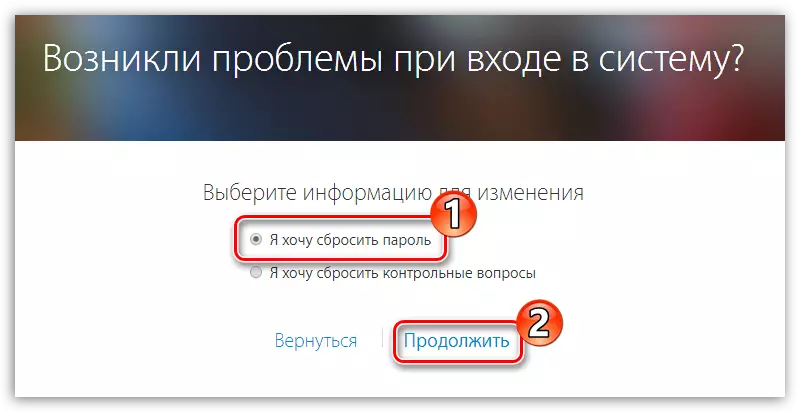
ವಿಧಾನ 2: ಹಿಂದೆ ಆಪಲ್ ID ಗೆ ಸಂಪರ್ಕ ಹೊಂದಿದ ಸಾಧನವನ್ನು ಬಳಸಿ
ಸೆಕ್ಯುರಿಟಿ ಕಾರಣಗಳಿಗಾಗಿ EPL ಐಡಿಡಿಯ ಗುರುತಿಸುವಿಕೆಯನ್ನು ನಿರ್ಬಂಧಿಸಿದ ಪರದೆಯ ಮೇಲಿನ ಸಂದೇಶವನ್ನು ಇದ್ದಕ್ಕಿದ್ದಂತೆ ತೋರಿಸುತ್ತದೆ ಎಂದು ನೀವು ಆಪಲ್ ಸಾಧನವನ್ನು ಹೊಂದಿದ್ದರೆ, ನಿಮ್ಮ ಖಾತೆಯ ಪಾಸ್ವರ್ಡ್ ಅನ್ನು ತೆಗೆದುಕೊಳ್ಳಲು ಪ್ರಯತ್ನಿಸುತ್ತಿರುವ ಆಪಲ್ ಐಡಿನಿಂದ ನಿಮ್ಮ ಇಮೇಲ್ ವಿಳಾಸವನ್ನು ತಿಳಿಯುವ ಇನ್ನೊಬ್ಬ ವ್ಯಕ್ತಿಯು ಹೇಳಬಹುದು, ಆದರೆ ಖಾತೆಯನ್ನು ನಿರ್ಬಂಧಿಸಿದ ಕಾರಣ, ಎಲ್ಲಾ ಪ್ರಯತ್ನಗಳು ವೈಫಲ್ಯದೊಂದಿಗೆ ಕಿರೀಟವನ್ನು ಹೊಂದಿದ್ದವು.
- "ಆಪಲ್ ID ಅನ್ನು ನಿರ್ಬಂಧಿಸಲಾಗಿದೆ" ನಿಮ್ಮ ಸಾಧನದ ಪರದೆಯಲ್ಲಿ ಪ್ರದರ್ಶಿಸಲಾಗುತ್ತದೆ, "ಅನ್ಲಾಕ್ ಖಾತೆ" ಗುಂಡಿಯನ್ನು ಸ್ವಲ್ಪ ಕಡಿಮೆಗೊಳಿಸುತ್ತದೆ.
- ಪ್ರವೇಶ ಅನ್ಲಾಕ್ ವಿಧಾನಗಳೊಂದಿಗೆ ಪರದೆಯ ಮೇಲೆ ವಿಂಡೋ ಕಾಣಿಸಿಕೊಳ್ಳುತ್ತದೆ: "ಇ-ಮೇಲ್ನೊಂದಿಗೆ ಅನ್ಲಾಕ್ ಮಾಡಿ" ಮತ್ತು "ಪ್ರಶ್ನೆಗಳನ್ನು ಪರೀಕ್ಷಿಸಲು ಪ್ರತ್ಯುತ್ತರ".
- ನೀವು ಮೊದಲ ಐಟಂ ಅನ್ನು ಆರಿಸಿದರೆ, ನಿಮ್ಮ ಮೇಲ್ಬಾಕ್ಸ್ಗೆ ಹೋಗಬೇಕಾದರೆ, ಅನ್ಲಾಕ್ ಖಾತೆಗೆ ಸಂಬಂಧಿಸಿದಂತೆ ನೀವು ಆಪಲ್ನಿಂದ ಒಳಬರುವ ಪತ್ರಕ್ಕಾಗಿ ಈಗಾಗಲೇ ನಿರೀಕ್ಷಿಸುತ್ತೀರಿ. ನೀವು ಪರೀಕ್ಷಾ ಪ್ರಶ್ನೆಗಳನ್ನು ಆಯ್ಕೆ ಮಾಡಿದರೆ, ಮೂರು ರಿಂದ ಎರಡು ಪ್ರಶ್ನೆಗಳನ್ನು ಪರದೆಯ ಮೇಲೆ ಪ್ರದರ್ಶಿಸಲಾಗುತ್ತದೆ, ಅದು ನೀವು ಸರಿಯಾದ ಉತ್ತರಗಳನ್ನು ಮಾತ್ರ ನೀಡಬೇಕು.
- ಚೇತರಿಕೆಯ ಕಾರ್ಯವಿಧಾನವು ಪೂರ್ಣಗೊಂಡ ನಂತರ, ನಿಮ್ಮ EPL IDE ಪ್ರೊಫೈಲ್ನಿಂದ ಪಾಸ್ವರ್ಡ್ ಅನ್ನು ಬದಲಾಯಿಸಲು ಮರೆಯದಿರಿ.
ಇನ್ನಷ್ಟು ಓದಿ: ಆಪಲ್ ID ನಿಂದ ಪಾಸ್ವರ್ಡ್ ಅನ್ನು ಹೇಗೆ ಬದಲಾಯಿಸುವುದು
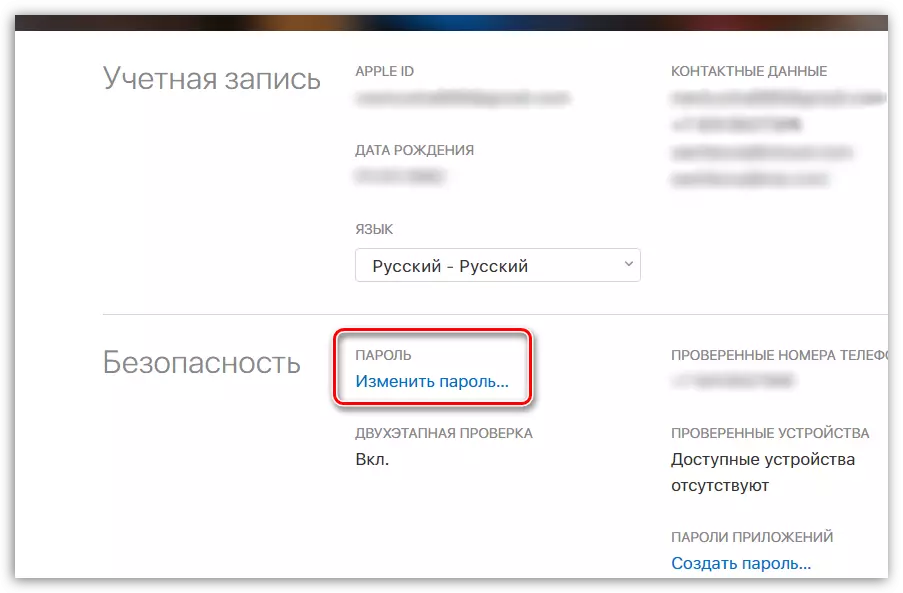
ವಿಧಾನ 3: ಆಪಲ್ ಬೆಂಬಲಕ್ಕೆ ಮನವಿ
ಆಪಲ್ ID ಖಾತೆಗೆ ಪ್ರವೇಶವನ್ನು ಪಡೆಯಲು ಪರ್ಯಾಯ ಮಾರ್ಗವೆಂದರೆ ಸೇವೆಯನ್ನು ಬೆಂಬಲಿಸಲು ಮನವಿ.
- ಆಪಲ್ನ ಸಹಾಯ ಸೇವಾ ಪುಟಕ್ಕೆ ಮತ್ತು ಆಪಲ್ ತಜ್ಞರ ಬ್ಲಾಕ್ನಲ್ಲಿ ಈ URL ಲಿಂಕ್ ಮೂಲಕ ಹೋಗಿ, ಸಹಾಯದ ಸಹಾಯವನ್ನು ಮಾಡಿ.
- ಮುಂದಿನ ವಿಂಡೋದಲ್ಲಿ, ಆಪಲ್ ID ವಿಭಾಗವನ್ನು ತೆರೆಯಿರಿ.
- "ನಿಷ್ಕ್ರಿಯಗೊಳಿಸಿದ ಆಪಲ್ ID ಖಾತೆಯನ್ನು" ಆಯ್ಕೆಮಾಡಿ.
- ನೀವು ತಜ್ಞರನ್ನು ಸಂಪರ್ಕಿಸಲು ಅವಕಾಶವನ್ನು ಹೊಂದಿದ್ದರೆ "ಆಪಲ್ ಬೆಂಬಲವನ್ನು ಈಗ" ಮಾತನಾಡಿ "ಆಯ್ಕೆಮಾಡಿ. ಕ್ಷಣದಲ್ಲಿ ಅನುಕ್ರಮವಾಗಿ ಅಂತಹ ಸಾಧ್ಯತೆ ಇಲ್ಲದಿದ್ದರೆ, "ಕರೆ ಆಪಲ್ ಬೆಂಬಲ ಸೇವೆಯ ನಂತರ" ಹೋಗಿ.
- ಆಯ್ದ ವಿಭಾಗವನ್ನು ಅವಲಂಬಿಸಿ, ನೀವು ಒಂದು ಸಣ್ಣ ರೂಪವನ್ನು ಭರ್ತಿ ಮಾಡಬೇಕಾಗುತ್ತದೆ, ಅದರ ನಂತರ ತಜ್ಞರು ನಿರ್ದಿಷ್ಟ ಸಂಖ್ಯೆಗೆ ಲಘುವಾಗಿ ಅಥವಾ ನೀವು ನಿರ್ದಿಷ್ಟಪಡಿಸಿದ ಸಮಯದಲ್ಲಿ ಕರೆ ಮಾಡುತ್ತಾರೆ. ಅದರ ಸಮಸ್ಯೆಯಲ್ಲಿ ತಜ್ಞರ ವಿವರಗಳನ್ನು ವಿವರಿಸಿ. ತನ್ನ ಸೂಚನೆಗಳನ್ನು ಎಚ್ಚರಿಕೆಯಿಂದ ಅನುಸರಿಸಿ, ನೀವು ಶೀಘ್ರದಲ್ಲೇ ಖಾತೆಯನ್ನು ಪ್ರವೇಶಿಸಲು ಸಾಧ್ಯವಾಗುತ್ತದೆ.
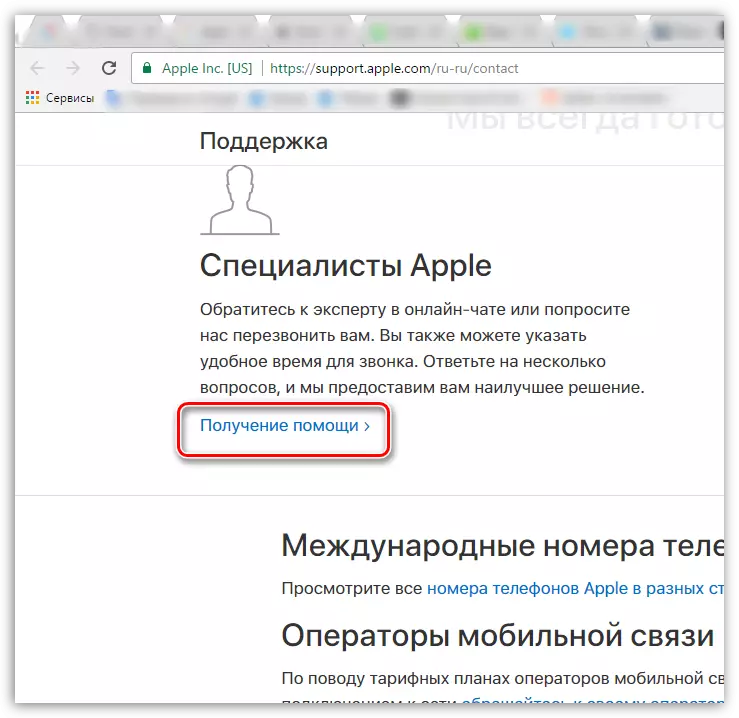
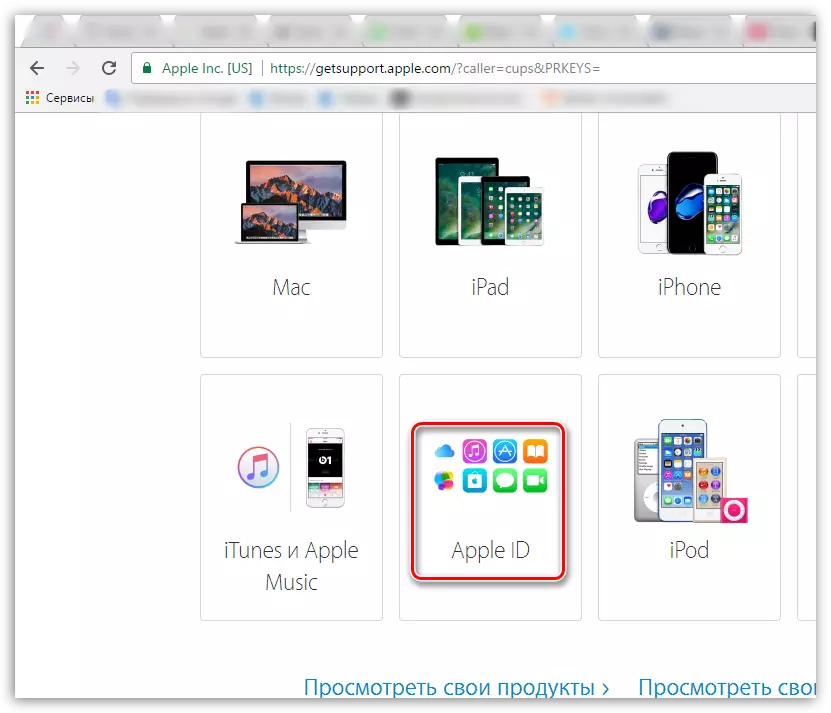
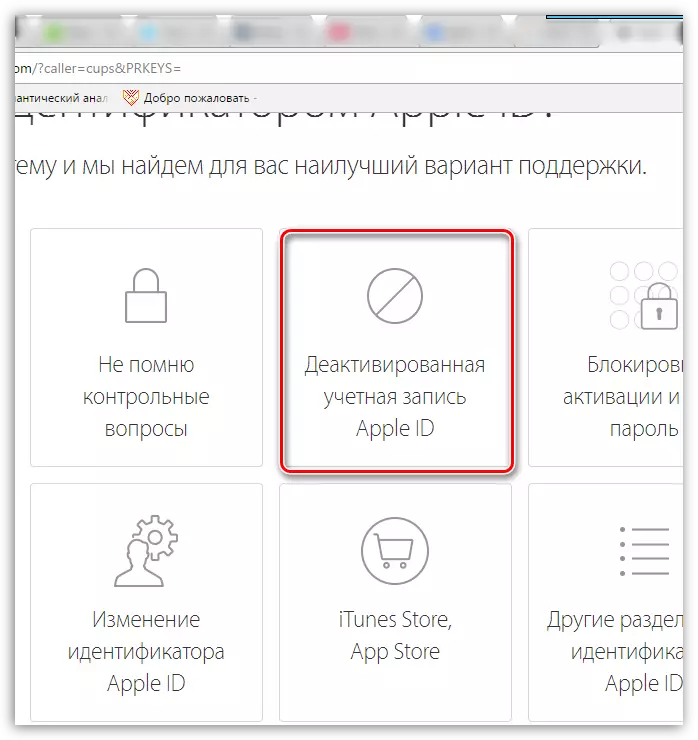
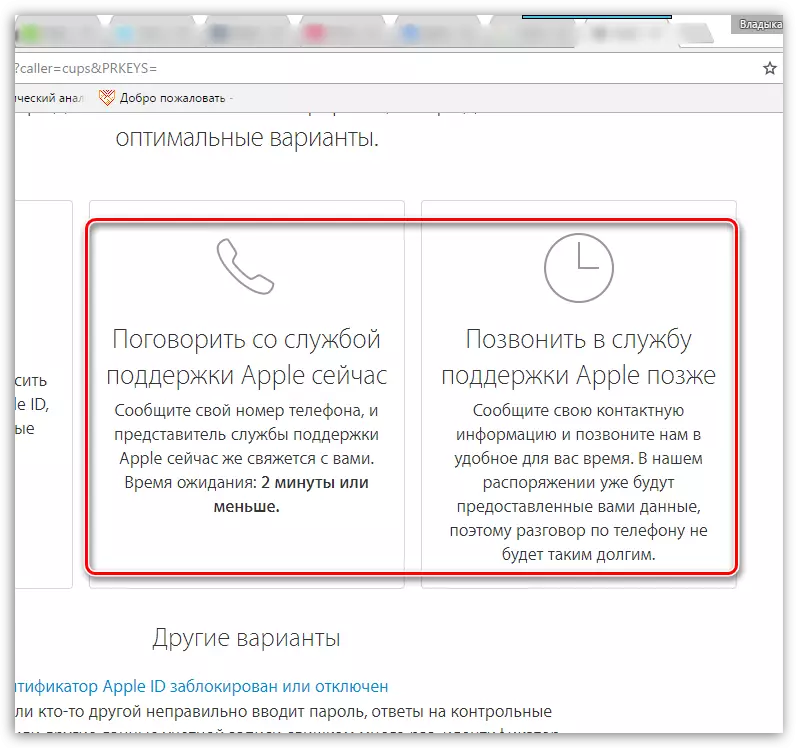
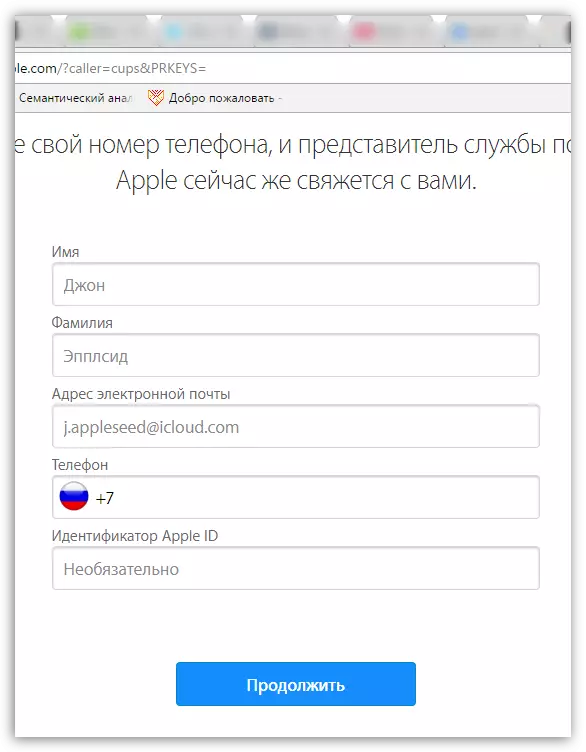
ಇವುಗಳು "ಭದ್ರತಾ ಕಾರಣಗಳಿಗಾಗಿ ಲಾಕ್" ಅನ್ನು ತೊಡೆದುಹಾಕಲು ಅನುಮತಿಸುವ ಎಲ್ಲಾ ವಿಧಾನಗಳು ಮತ್ತು ಆಪಲ್ ID ಯೊಂದಿಗೆ ಕೆಲಸ ಮಾಡಲು ಅವಕಾಶವನ್ನು ಹಿಂದಿರುಗಿಸುತ್ತದೆ.
